Diez consejos sobre cómo utilizar las tareas de Google de forma eficaz
Miscelánea / / December 17, 2021
Toma nota de ellos para ahorrar tiempo y esfuerzo.
1. Crea varias listas
De forma predeterminada, Google Tasks tiene una lista estándar: "Mis tareas", pero puede crear tantas como desee. No sea demasiado vago para hacer esto para mantener separados los asuntos personales y laborales, y entre proyectos.
Haga clic en "Mis tareas" y luego haga clic en "Crear lista" y asígnele un nombre. Para cambiar el orden de los diseños agregados, simplemente arrástrelos y suéltelos y organícelos en el orden deseado.
Si ya no necesita la nueva vista, ábrala y elija Eliminar lista».
2. Establecer fechas de vencimiento
Al crear tareas no prioritarias, rara vez agregamos fechas límite. ¡Pero en vano! Al establecer al menos una fecha límite aproximada, aumenta la posibilidad de que se complete el caso.
Para agregar este punto de referencia, abra la tarea, haga clic en "Fecha y hora". Seleccionar con calendario día y hora.
3. Usar la repetición de tareas
Es mejor establecer un ciclo para tareas rutinarias e incluso raras veces repetitivas. Esto le ahorra tiempo y le da la confianza de que no se olvidará de ellos.
Abra una tarea, haga clic en el icono con dos flechas y especifique la frecuencia que desee. La configuración es muy flexible: puede configurar la repetición por días, meses y años, así como por el comienzo del mes o un día determinado. También puede establecer la hora exacta.
Cuando gestiona con un elemento cíclico, puede marcarlo con seguridad como completado y, para la próxima fecha, este caso volverá a aparecer en su lista.
4. Divida los proyectos en subtareas
Los pequeños pasos son más fáciles y tienen más probabilidades de tener éxito. Al igual que otros programadores, Google Tasks le permite hacer esto.
Abra la tarea principal, haga clic en el botón con tres puntos y seleccione "Agregar subtarea". Será posible adjuntar una pequeña nota con los detalles necesarios y asignarle plazo.
5. Convierta los correos electrónicos en tareas
A menudo, la información sobre los próximos casos nuevos nos llega a través de la correspondencia por correo electrónico. Por conveniencia y para ahorrar tiempo, tiene sentido crear una tarea directamente desde el correo. Y esa oportunidad se proporciona en Google Tasks.
Mientras que en la versión web Gmail, simplemente haga clic en el botón "Agregar a tareas" y la carta se convertirá en un negocio. En el cuadro de diálogo que se abre, puede asignar un nombre y establecer una fecha. La tarea también contendrá un enlace al mensaje de correo electrónico a partir del cual se creó. Al hacer clic, la carta se abrirá rápidamente y resultará actualizar los detalles en la memoria.
6. Ahorre tiempo con las teclas de acceso rápido
Los accesos directos aceleran significativamente el trabajo, lo que le permite interactuar con las tareas de forma automática, lo cual es especialmente importante cuando utiliza activamente Google Tasks.
Por ejemplo, presionar la barra espaciadora marca las cosas como completadas, la combinación Cmd + Opción + Intro (Ctrl + Alt + Enter): crea subtareas y Cmd + Shift (Ctrl + Shift) y flechas: mueven elementos hacia arriba o hacia abajo en lista.
Hay muchos otros atajos. Véalos todos presionando Cmd + / (Ctrl + /) y recuerde los más comunes.
7. Usar la vista "Programación"
Los calendarios de Google tienen muchas vistas diferentes para todas las ocasiones. Para evaluar la situación actual y visualizar su carga de trabajo, es conveniente utilizar el "Calendario».
Para habilitarlo, haga clic en el elemento correspondiente o simplemente presione la tecla A en su teclado. De esta forma verá todas las próximas tareas, a partir de hoy. La línea roja le ayuda a comprender dónde se encuentra en este momento.
8. Eliminar todas las tareas completadas a la vez
Después de la marca de finalización, todos los casos desaparecen de la lista actual y pasan a una sección especial, que se puede abrir haciendo clic en la flecha. Las tareas que contiene no se borran automáticamente, lo que a veces puede resultar útil. Pero la mayoría de las veces, tendrá que eliminarlos usted mismo.
Para no perder tiempo deshaciéndose de cada elemento por separado, vaya al menú de la lista haciendo clic en el botón con tres puntos y seleccione "Eliminar todas las tareas completadas".
9. Abra dos servicios en una ventana
Las tareas de Google, por regla general, funcionan junto con un calendario, pero este servicio se puede utilizar en paralelo con cualquier otro de Google. Por ejemplo, para verificar los términos de referencia al escribir texto o una lista de revisiones mientras trabaja con tablas.
Para colocar dos servicios a la vez en una ventana, primero abra la barra lateral haciendo clic en la flecha en la esquina inferior derecha de la pantalla y luego haga clic en el icono de Tareas de Google. El espacio se dividirá entre las dos aplicaciones y podrás trabajar con ellas al mismo tiempo.
10. Instala la aplicación móvil
La aplicación de marca Google Tasks está disponible para Android e iOS. Es útil ver tareas y marcarlas sobre la marcha, cuando solo tiene su teléfono inteligente a mano.
Además, la instalación de la aplicación proporcionará un beneficio tan útil como widget. Con su ayuda, puede mostrar la lista de tareas en la pantalla principal y tenerla siempre frente a sus ojos.
Google LLC
Precio: Gratis

Descargar
Precio: Gratis
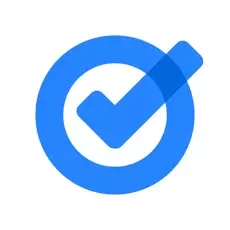
Google LLC
Precio: Gratis

Descargar
Precio: Gratis
Leer también🧐
- La extensión Multiple Calendars Selector para Chrome hará que trabajar con calendarios de Google sea más conveniente y eficiente
- Por qué es mejor tener una lista de tareas pendientes, no una lista de tareas pendientes
- 12 planificadores para ayudarte a estar al día con todo

Ingeniero mecánico, experto en ingeniería y tecnología. He estado usando Mac y iPhone durante más de 10 años, lo sé todo sobre el ecosistema y los productos de Apple. No solo escribo, sino que también sé y amo trabajar con mis manos. Trabajé como mecánico de automóviles durante 3 años, solo arreglo el auto yo mismo. Diseñé y construí una casa desde cero con mis propias manos, acumulando mucha experiencia en el camino. Me encantan los videojuegos y los cómics de la vieja escuela, toco la guitarra.



